该篇教程主要讲解安装emby,简单使用和硬件转码流畅播放4K视频。
TIP:
emby需要硬件转码需要开会员,这里开心版仅作为试用演示。有能力的朋友还是鼓励支持官方版,拼车位不是很会。(终身-150元左右)
主要流程目录:
1.打开核显
2.emby安装
3.emby使用
4.4K转码测试
1.打开核显
在安装前要先查看cpu核显,点击顶部菜单栏“命令行”。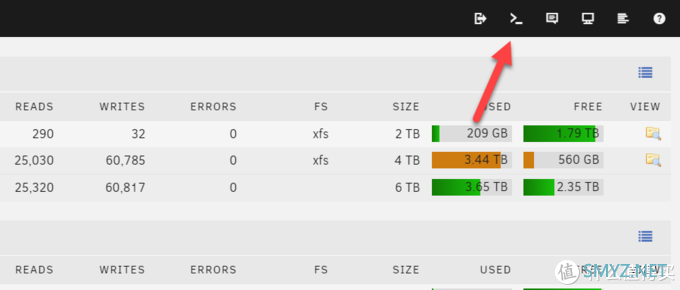
输入:
modprobe i915ls
/dev/drichmod 777
/dev/dri/renderD128
如果显示如下图,则表示打开核显成功了。
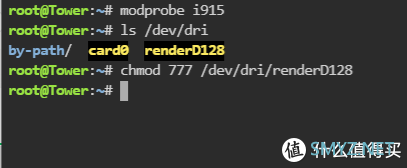
2.emby安装
点击顶部菜单栏“APPS”,搜索“embyserver”。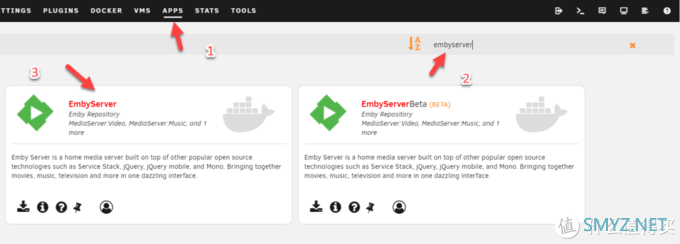
只有两个地方需要配置一下,其他默认
“docker2021q/embyserver” “/mnt”

要硬解还要加一个参数
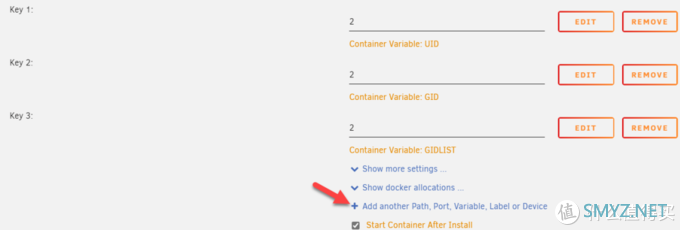
看仔细不要错了
“/dev/dri”
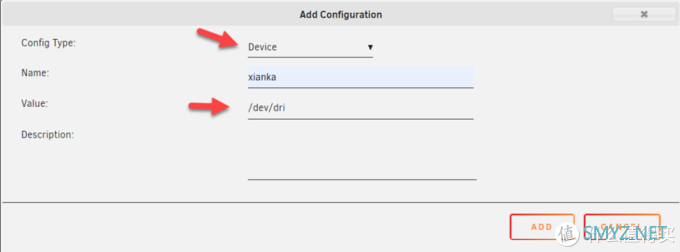
最后检查

3.emby使用
安装成功以后,打开浏览器,输入IP:8096(IP地址为unraid的地址),如果看到这个界面就表示已经安装成功了。选择“简体中文”。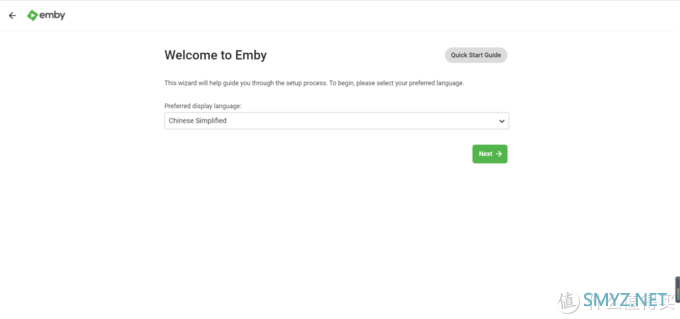
设置用户名和密码,最下面没有账号可以不填。
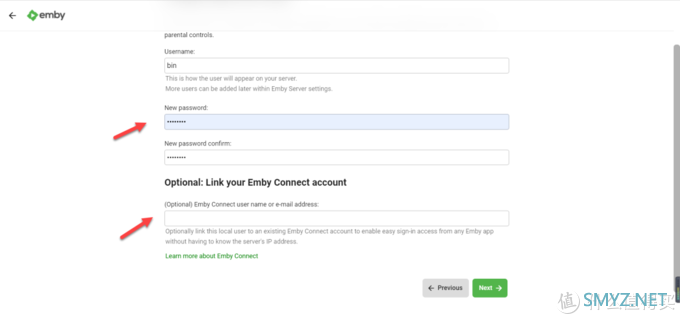
这里可以先不填。
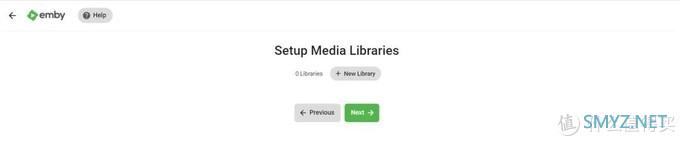
注意最下面国家,在P开头才能找到“China”。
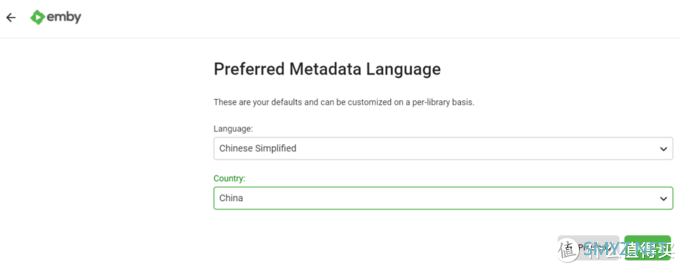
不会默认就行。
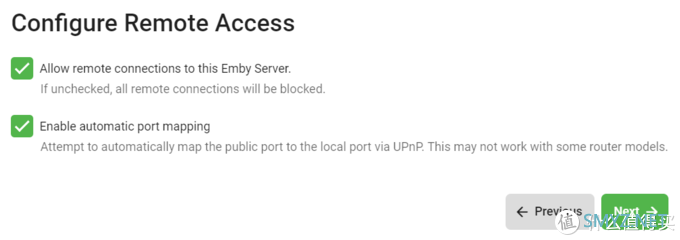
最后选择“同意”,就完成了。
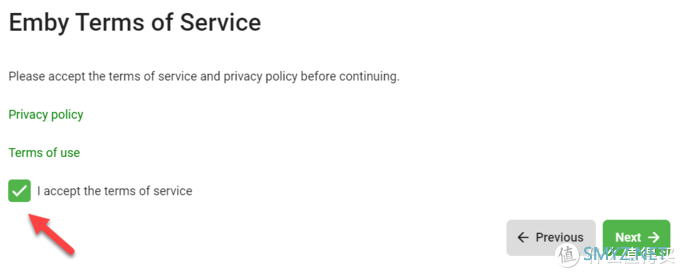
终于开始正式使用了!
点击左上角,选择“管理 Emby Server”
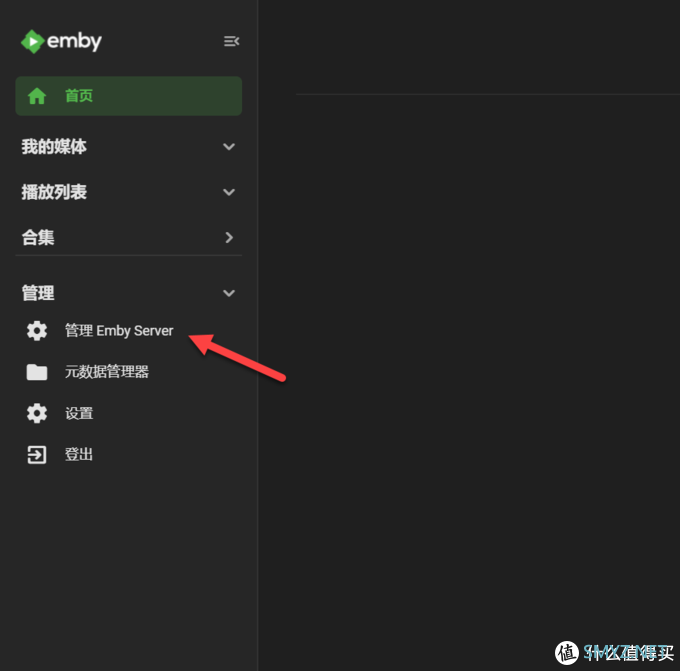
可以看见“小金牌”就表示硬解没问题,我们先重启一下。
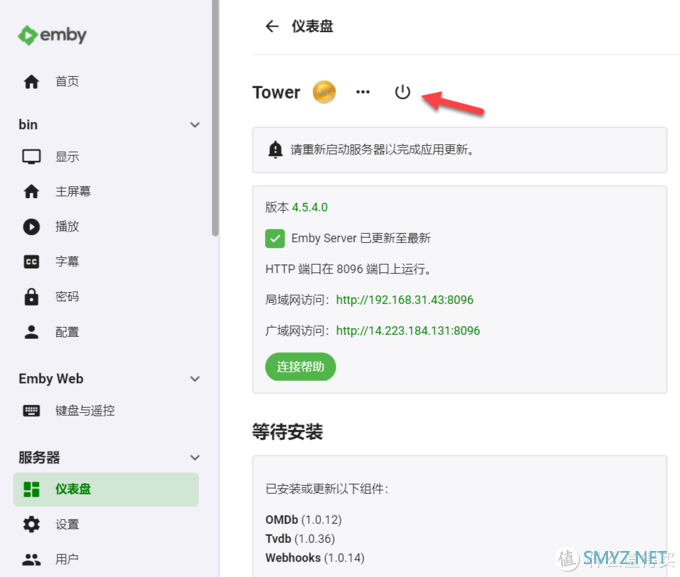
重启以后,查看“转码”是否可以,选择“高级”,可能会发生这种情况。
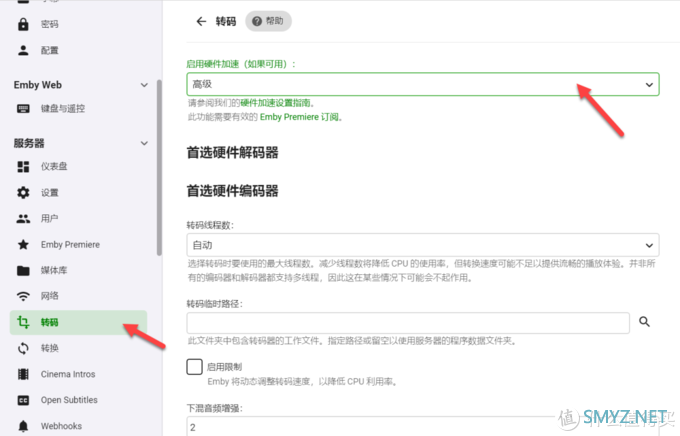
去到外面重启一下啊
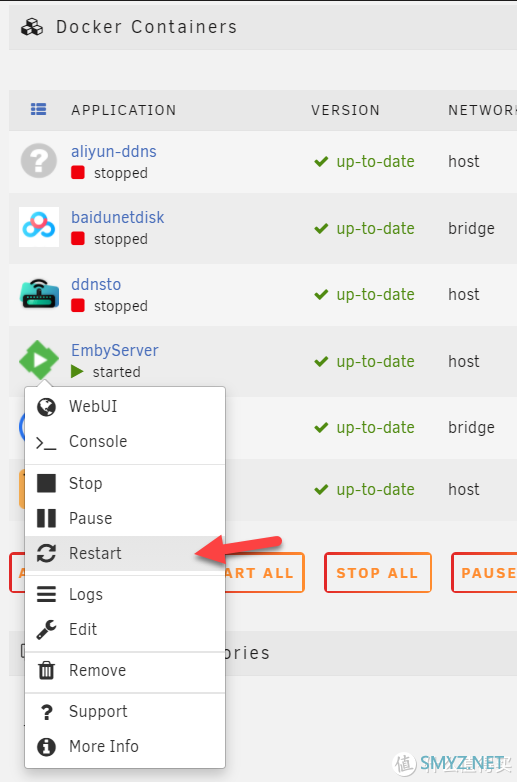
再回来就好了,不会的默认,记得划到下面“保存”
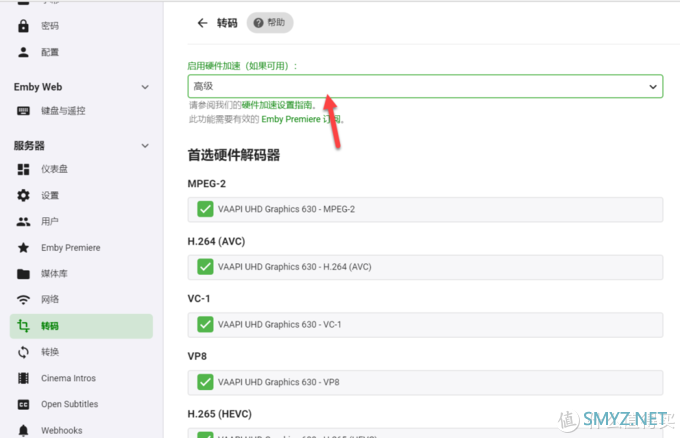
添加影片就可以了
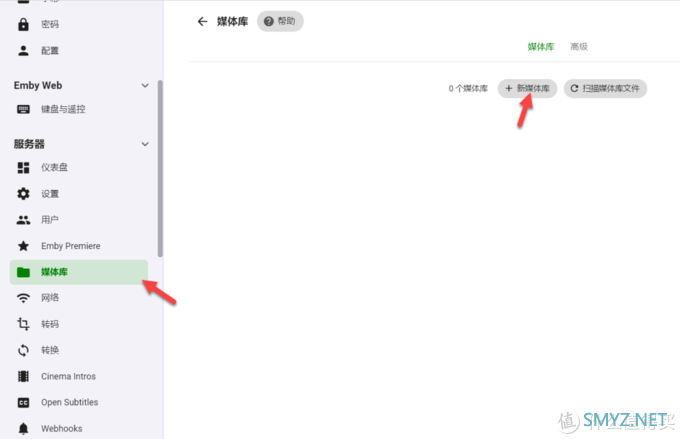
我的设置,具体设置看个人情况
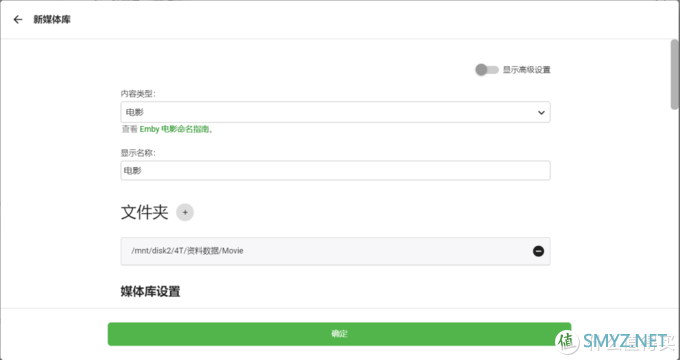
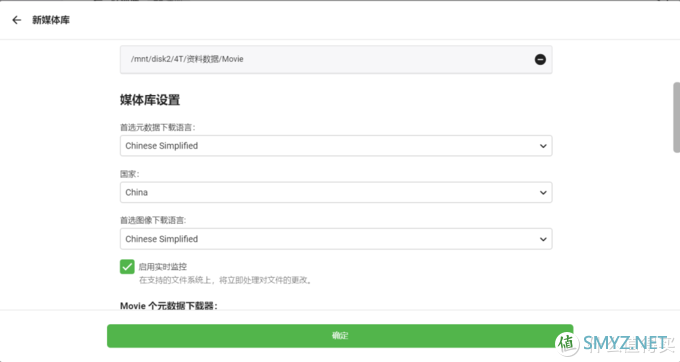

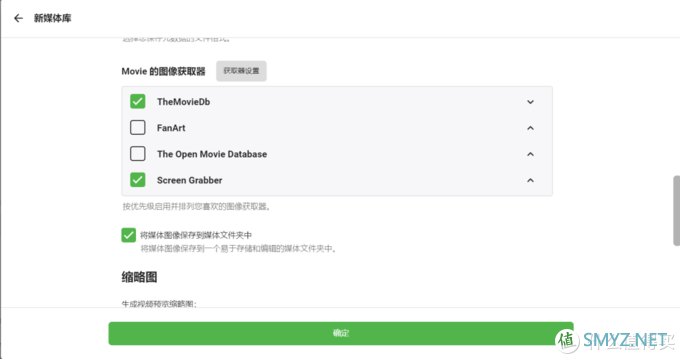
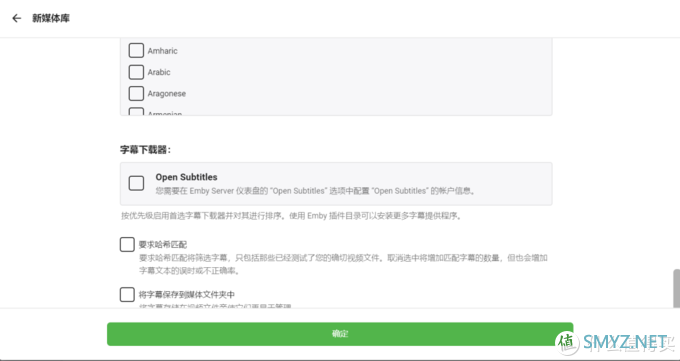
回到“首页”
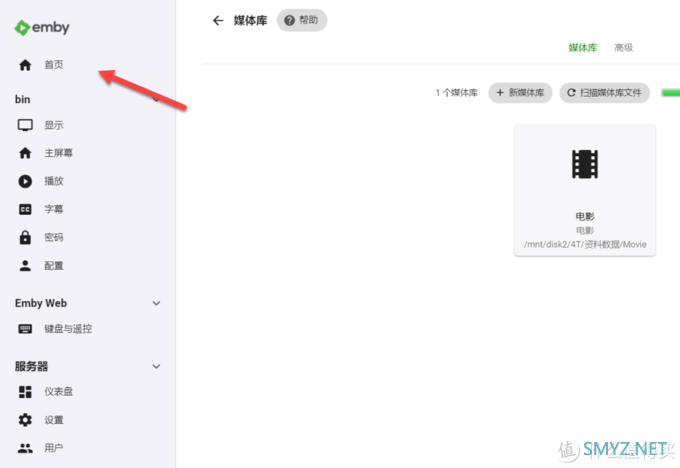
它已经开始扫描了(我是已经tmm刮削过的)
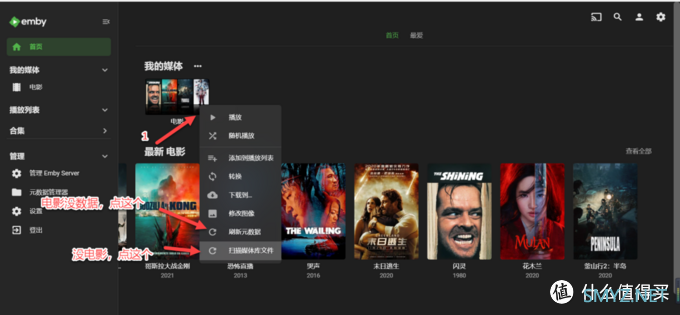
4.4K转码测试
未开核软解情况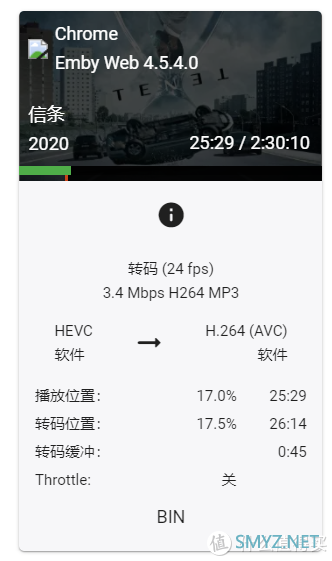
软解,cpu占用情况
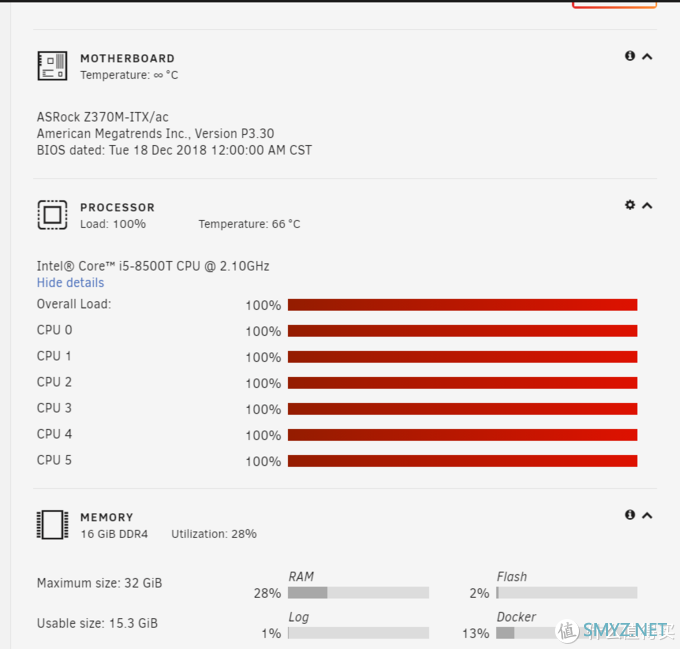
开核显硬解情况
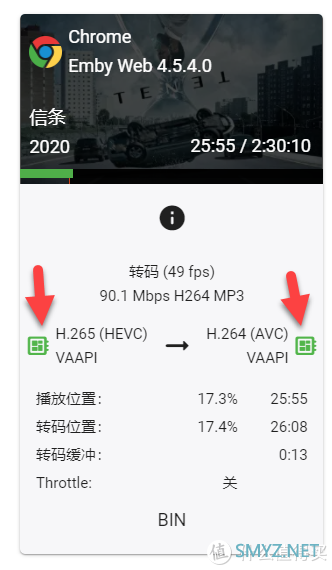
硬解,cpu占用情况
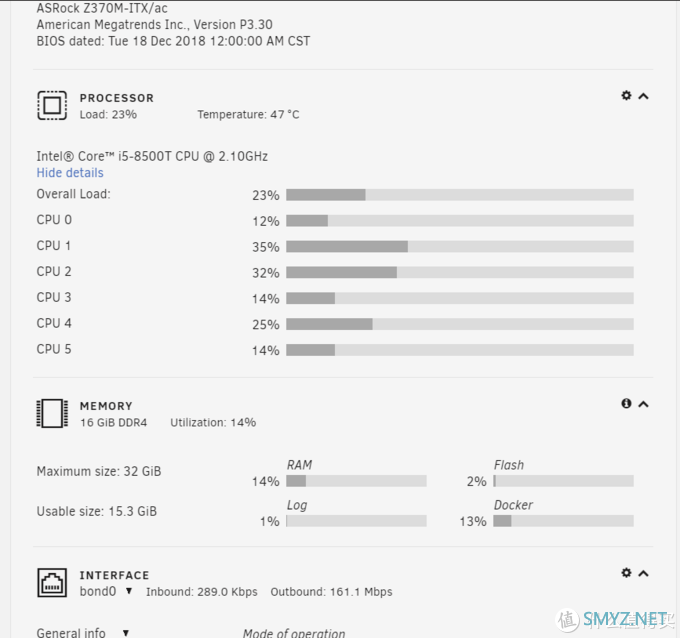
总结,硬解降低cpu利用率,大多数情况都很好用!
除了不知道是不是个人设置缘故(电影4K 10bit),硬解卡死了。












 加载中,请稍侯......
加载中,请稍侯......
网友评论